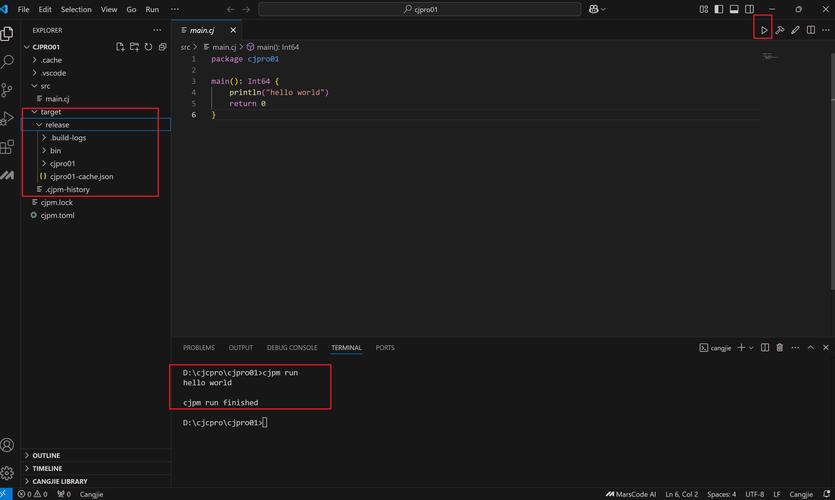引言
Visual Studio Code(简称VSCode)作为当下最流行的代码编辑器之一,凭借其强大的扩展能力和丰富的插件生态,成为了开发者们不可或缺的工具。如果你也想为VSCode社区贡献一份力量,或者为自己的开发流程定制专属工具,那么开发一个VSCode插件将是一个不错的选择。本文将详细指导你如何从零开始开发一个VSCode插件。
准备工作
在开始之前,请确保你的开发环境已经满足以下条件:
- 安装了Node.js和npm(Node Package Manager)。
- 安装了VSCode。
- 对JavaScript或TypeScript有一定的了解。
创建插件项目
VSCode插件可以使用JavaScript或TypeScript编写。以下步骤以TypeScript为例:
- 安装Yeoman和VSCode插件生成器
Yeoman是一个通用的脚手架系统,可以帮助你快速生成项目模板。通过以下命令安装Yeoman和VSCode插件生成器:
npm install -g yo generator-code
- 生成插件项目
运行以下命令来生成一个新的VSCode插件项目:
yo code
按照提示选择插件类型、语言等选项。完成后,你将得到一个包含基本结构的插件项目。
项目结构解析
生成的插件项目通常包含以下文件和目录:
- src/:存放插件源代码的目录。
- extension.ts:插件的入口文件,用于注册命令、事件监听器等。
- package.json:插件的元数据文件,包括插件名称、版本、描述、激活事件等。
- tsconfig.json:TypeScript配置文件。
- vscode-test/**:用于测试插件的目录。
编写插件代码
接下来,我们将编写一个简单的插件,该插件会在命令面板中添加一个命令,当执行该命令时,会在编辑器中显示一条消息。
- 修改extension.ts
打开`src/extension.ts`文件,并添加以下代码:
import * as vscode from 'vscode'; export function activate(context: vscode.ExtensionContext) { console.log('Congratulations, your extension "my-first-extension" is now active!'); let disposable = vscode.commands.registerCommand('extension.sayHello', () => { vscode.window.showInformationMessage('Hello from My First Extension!'); }); context.subscriptions.push(disposable); } export function deactivate() {} - 更新package.json
在`package.json`文件中,找到`contributes.commands`部分,并添加你的命令配置:
"contributes": { "commands": [ { "command": "extension.sayHello", "title": "Say Hello" } ] }
调试和测试插件
在VSCode中,你可以直接调试和测试你的插件:
- 打开调试视图:点击侧边栏的“运行和调试”图标,或者按F5键。
- 选择调试配置:在弹出的下拉列表中选择“扩展开发主机”。
- 启动调试会话:点击“开始调试”按钮,或者按F5键。VSCode将启动一个新的实例,并加载你的插件。
- 测试插件:在新实例中,打开命令面板(Ctrl+Shift+P或Cmd+Shift+P),输入“Say Hello”并选择该命令。你应该会看到一条信息消息弹出。
打包和发布插件
当你的插件开发完成后,你可以将其打包并发布到VSCode Marketplace上,供其他开发者使用。
- 打包插件:在终端中运行以下命令来打包插件:
- 发布插件:首先,你需要在VSCode Marketplace上注册一个开发者账户。然后,使用以下命令发布插件:
vsce package
vsce publish
按照提示输入你的个人访问令牌(PAT)和插件版本信息。
结论
通过本文的指导,你应该已经掌握了如何从零开始开发一个VSCode插件。当然,这只是一个简单的入门示例,VSCode插件开发的功能远不止于此。你可以探索更多的API和功能,来创建更加复杂和有用的插件。希望你在VSCode插件开发的旅程中能够收获满满!